
Bonjour à tous ! Nous nous retrouvons aujourd’hui pour un nouveau tutoriel: comment dessiner un décor en perspective sur CLIP STUDIO PAINT, grâce aux guides et règles de perspectives que le logiciel nous propose.
Si comme moi, vous êtes impatients de découvrir cet outil et d’apprendre à vous en servir pour faire de beaux décors, alors n’attendons pas plus et passons directement au vif du sujet. Je vous propose, pas à pas, de me suivre dans la création d’un décor à l’aide de cette précieuse fonctionnalité.
Ceci dit, avant cela, je ne saurais que vous conseiller un peu de lecture avec la série d’articles dédiée à la perspective écrite par Astate, afin d’étoffer un peu vos connaissances sur la théorie de la perspective.
Créer une règle de perspective avec CLIP STUDIO PAINT
Où les trouver ?
Avant de commencer, ouvrez une nouvelle toile aux dimensions qui vous conviennent. Pour un décor, il est préférable de choisir une toile au format « paysage ».
Pour créer une règle de perspective qui vous servira de repère par la suite, vous pouvez passer par deux chemins différents, le premier étant plus « automatique », le second plus « personnalisé ».
Première méthode :
Cliquer sur Calque > Règle-Cadre > Créer une règle de perspective
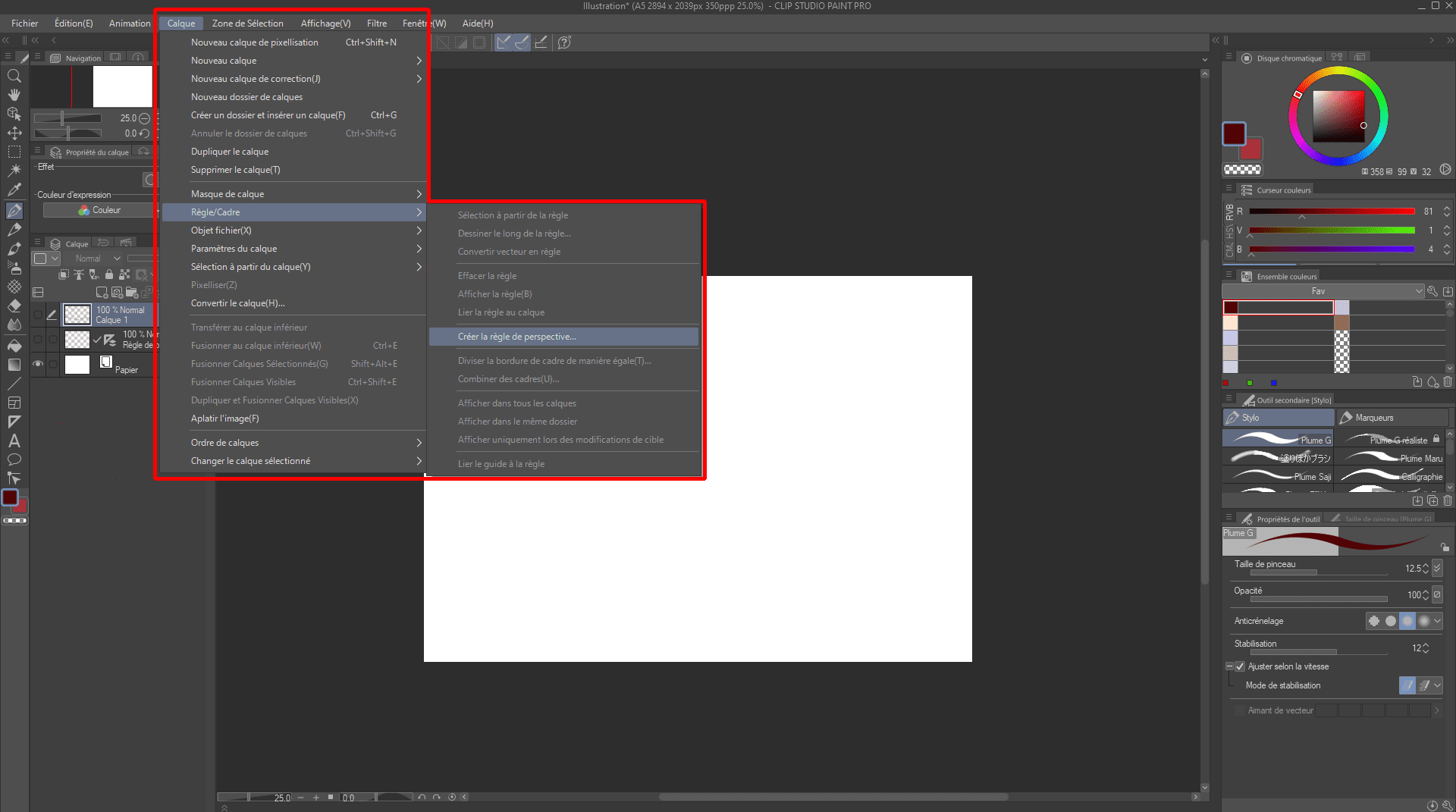
Une petite fenêtre s’ouvrira alors, vous proposant de choisir le nombre de points de fuite que vous souhaitez utiliser pour votre décor, de un à trois.
En cochant « Nouveau calque », la grille sera créée sur un nouveau calque.
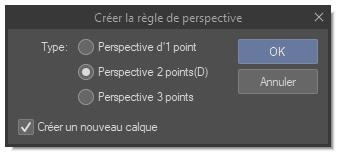
Deuxième méthode :
Cliquer sur l’outil Figure (1) > Règle de perspective dans la boîte à outils secondaires (2) > Sélectionner l’opération que vous souhaitez effectuer (3) pour construire vous-même votre règle à partir de votre toile blanche.
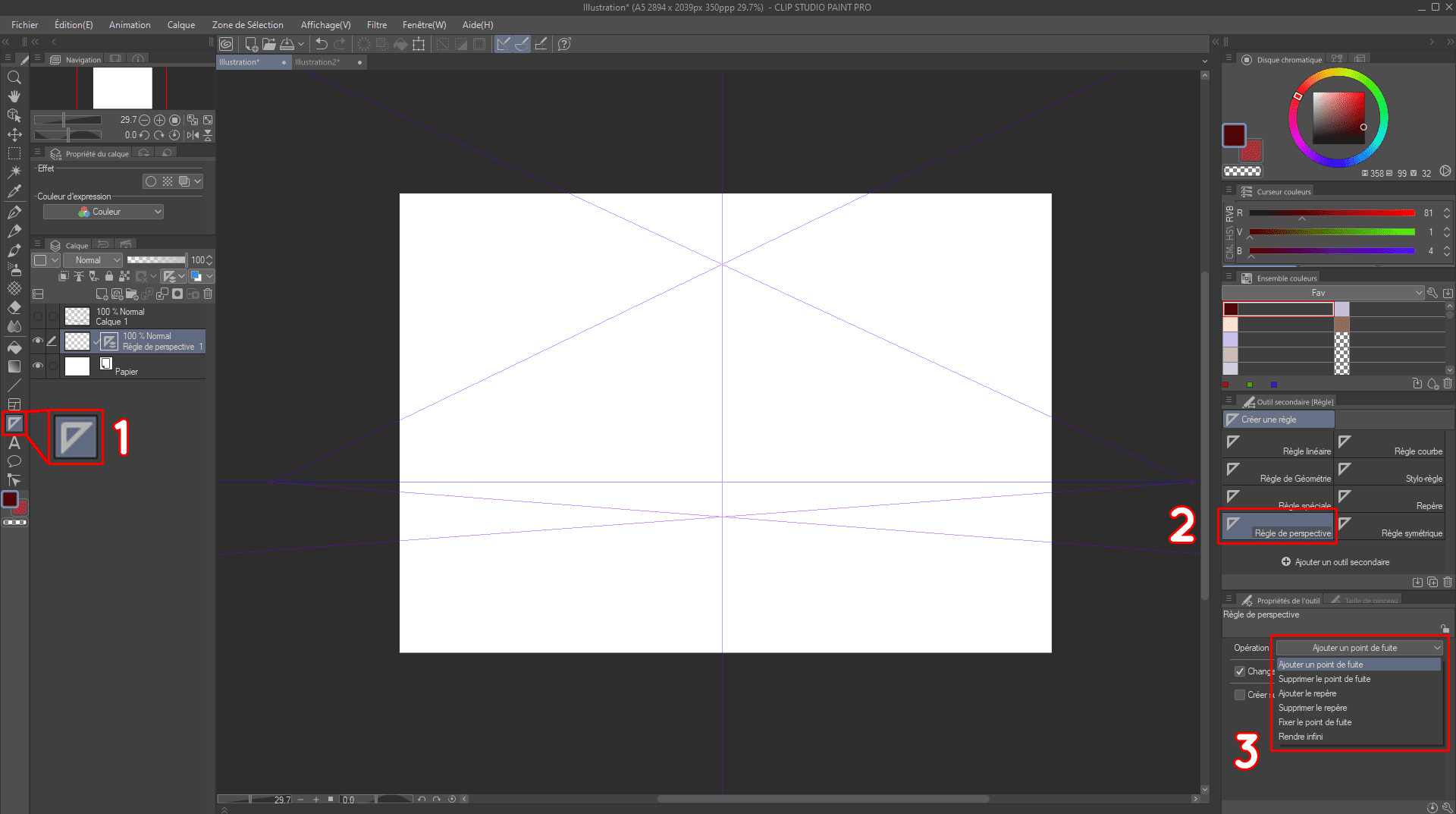
Comment les paramétrer ?
Lorsque vous avez choisi le nombre de points de fuite que vous souhaitez utiliser, ces derniers ainsi qu’une ligne d’horizon sont automatiquement crées sur votre toile (à moins que vous n’ayez construit vous-même votre règle).
À partir de là, c’est à vous de jouer pour les manipuler et les disposer selon l’angle de vue que vous souhaitez donner à votre décor.
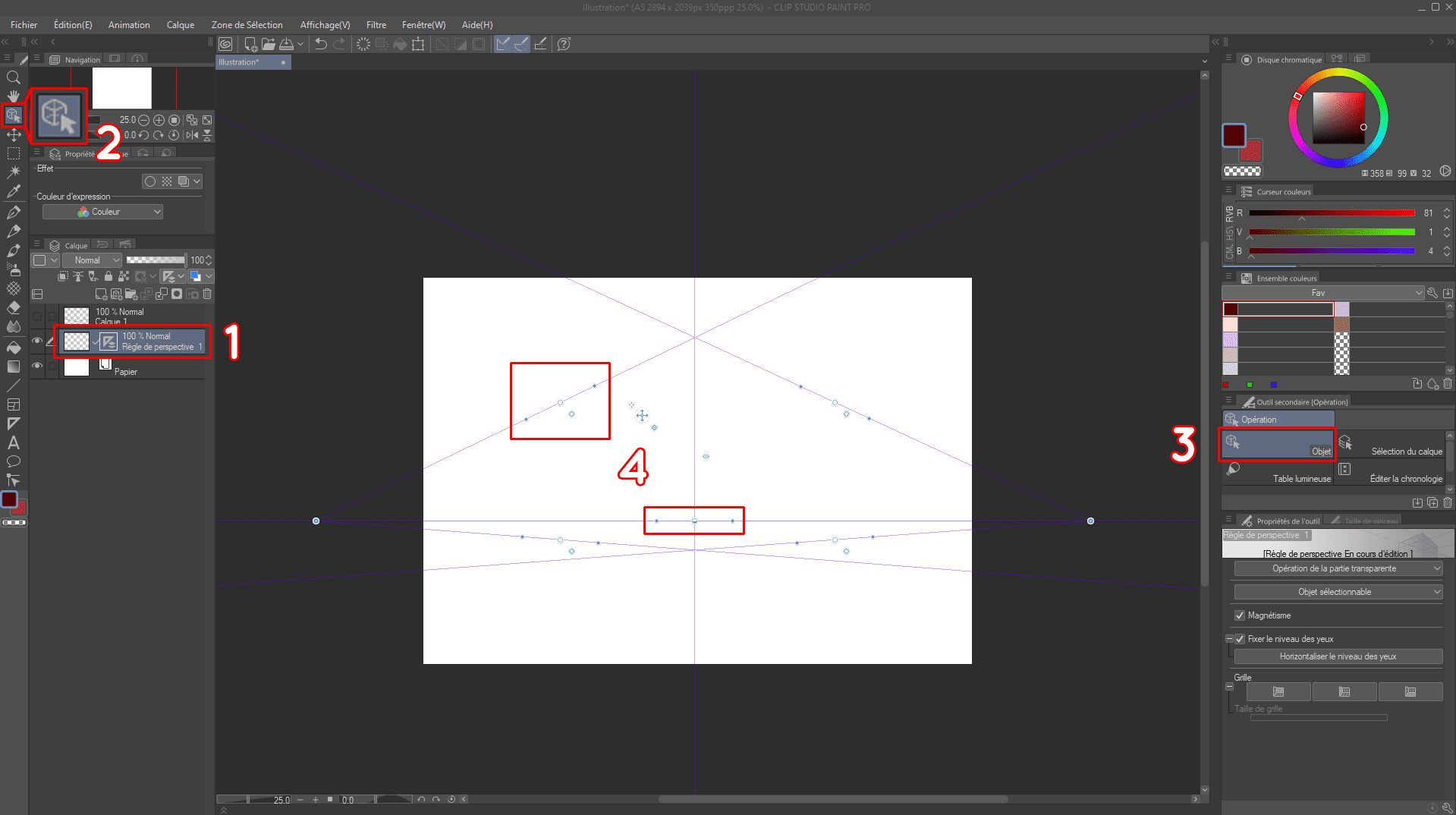
Sélectionnez le calque contenant votre règle, que vous repèrerez dans la liste grâce à son nom ou au symbole d’équerre miniature sur le coté du calque (1). Cliquez ensuite l’outil Opération (2), et plus particulièrement celui dénommé Objet dans la boîte à outils secondaire (3).
Cliquez ensuite sur l’un des points de fuite, lignes ou intersections de lignes, et vous verrez alors des points bleus et blancs apparaître, vous donnant la possibilité de déplacer ces derniers à votre convenance (4).
Note : veillez bien à ce que les principaux axes soient d’une couleur rouge/violacée afin que le magnétisme soit bien activé !
Sur CLIP STUDIO PAINT, « magnétiser sur la règle » vous permet de dessiner des traits droits qui suivront vos repères comme sur une règle avec un outil type stylo ou crayon.
Ci-dessous, vous trouverez un exemple de manipulation de ces points et axes pour un, deux, et trois points de fuite, ainsi que la constructions de quelques figures très simples pour les illustrer.
Règle à un point de fuite
Note : Je vous renvoie vers l’article théorique sur les bases et la perspective à 1 point de fuite pour bien comprendre ce que vous allez faire.
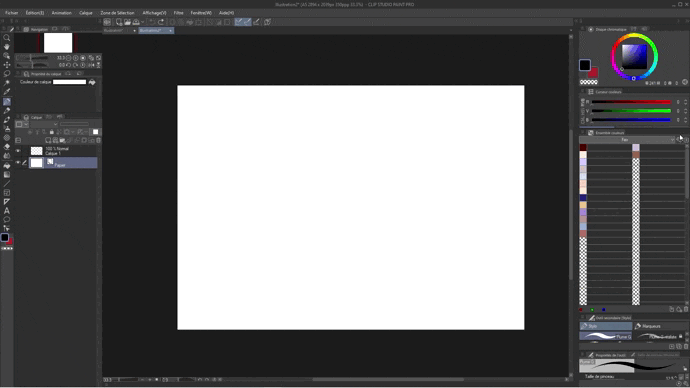
Règle à deux points de fuite
Note : Je vous renvoie spécifiquement vers l’article théorique sur la perspective à 2 points de fuite.
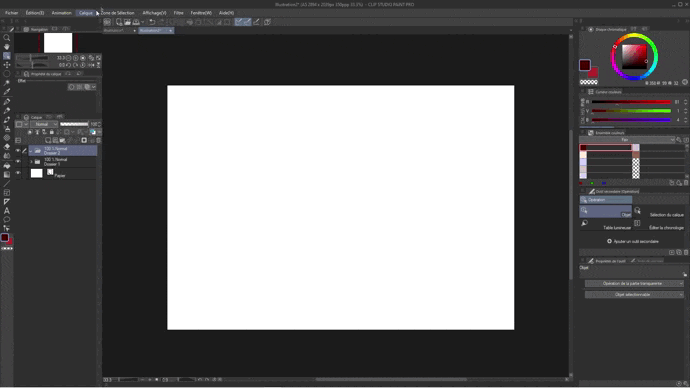
Règle à trois poins de fuite
Note: Je vous renvoie spécifiquement vers l’article théorique sur la perspective à 3 points de fuite.
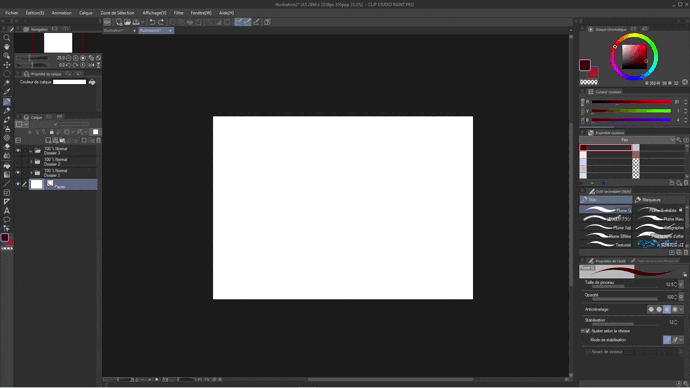
Affichage des grilles : les différents plans dans l’espace
Qui dit « perspective », dit « espace en trois dimension », sur des axes X, Y et Z. À chacun des trois plans montrés ci-dessous correspond une icône qui permet des les afficher, individuellement ou non, selon ce qui vous convient le mieux.
Note : N’hésitez pas à ouvrir les images ci-dessous dans de nouveaux onglets pour voir les repères en grand.
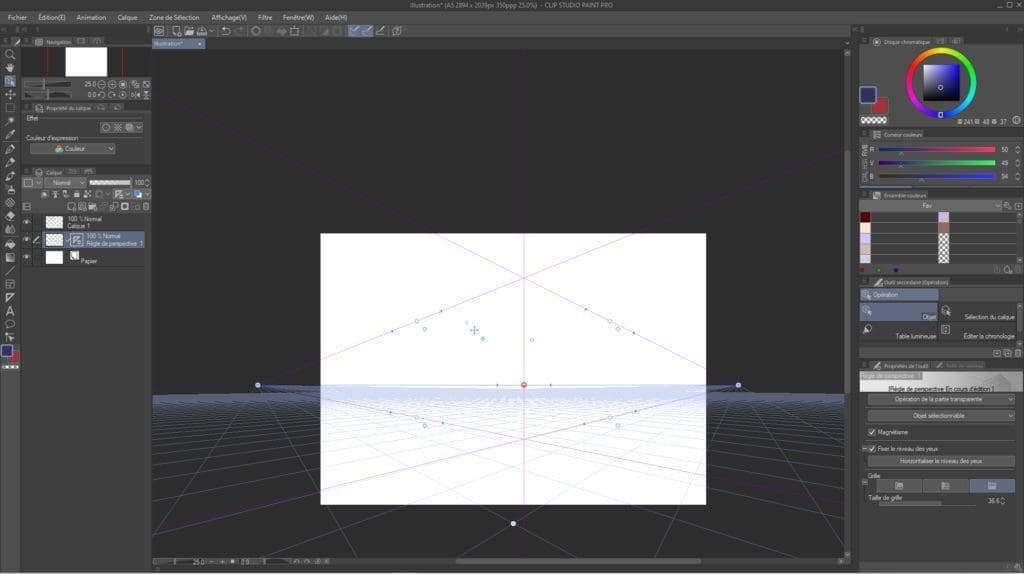
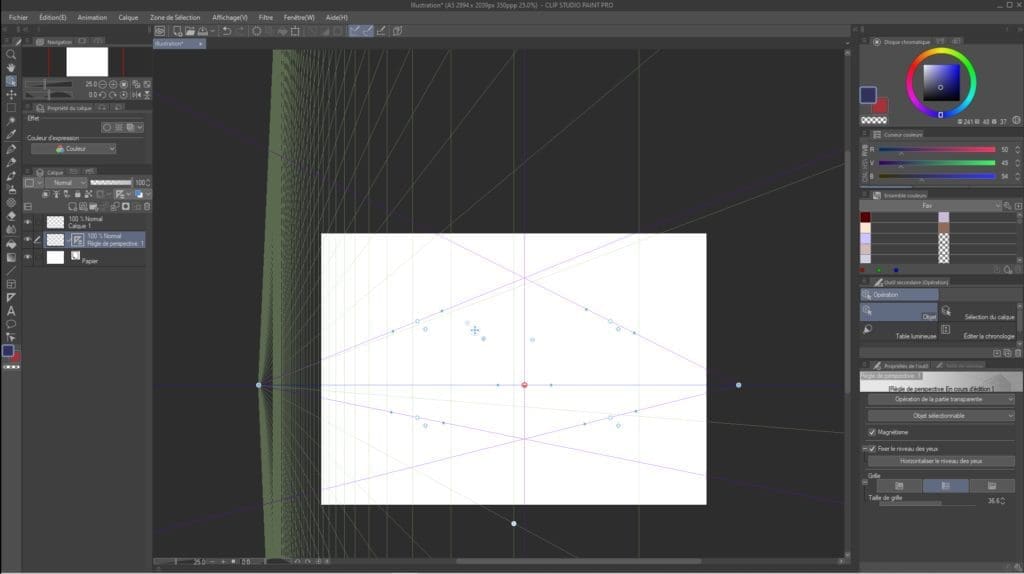
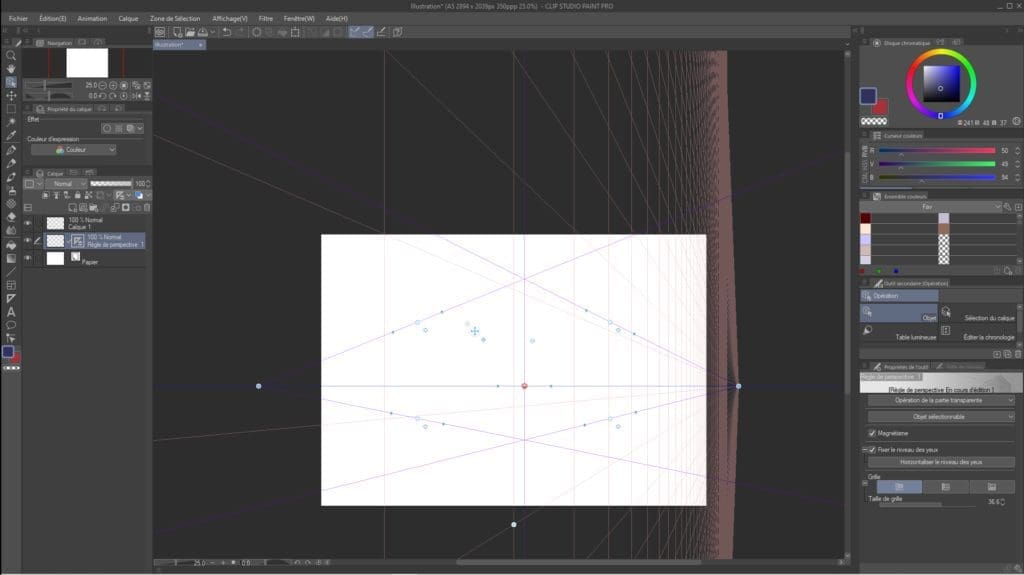
Pour les afficher ou les masquer, comme précédemment, sélectionnez le calque contenant votre règle (1), sélectionnez les outils Opération (2), puis Objet (3).
Dans les propriétés de ce dernier, vous verrez alors trois icônes un peu plus bas (4).
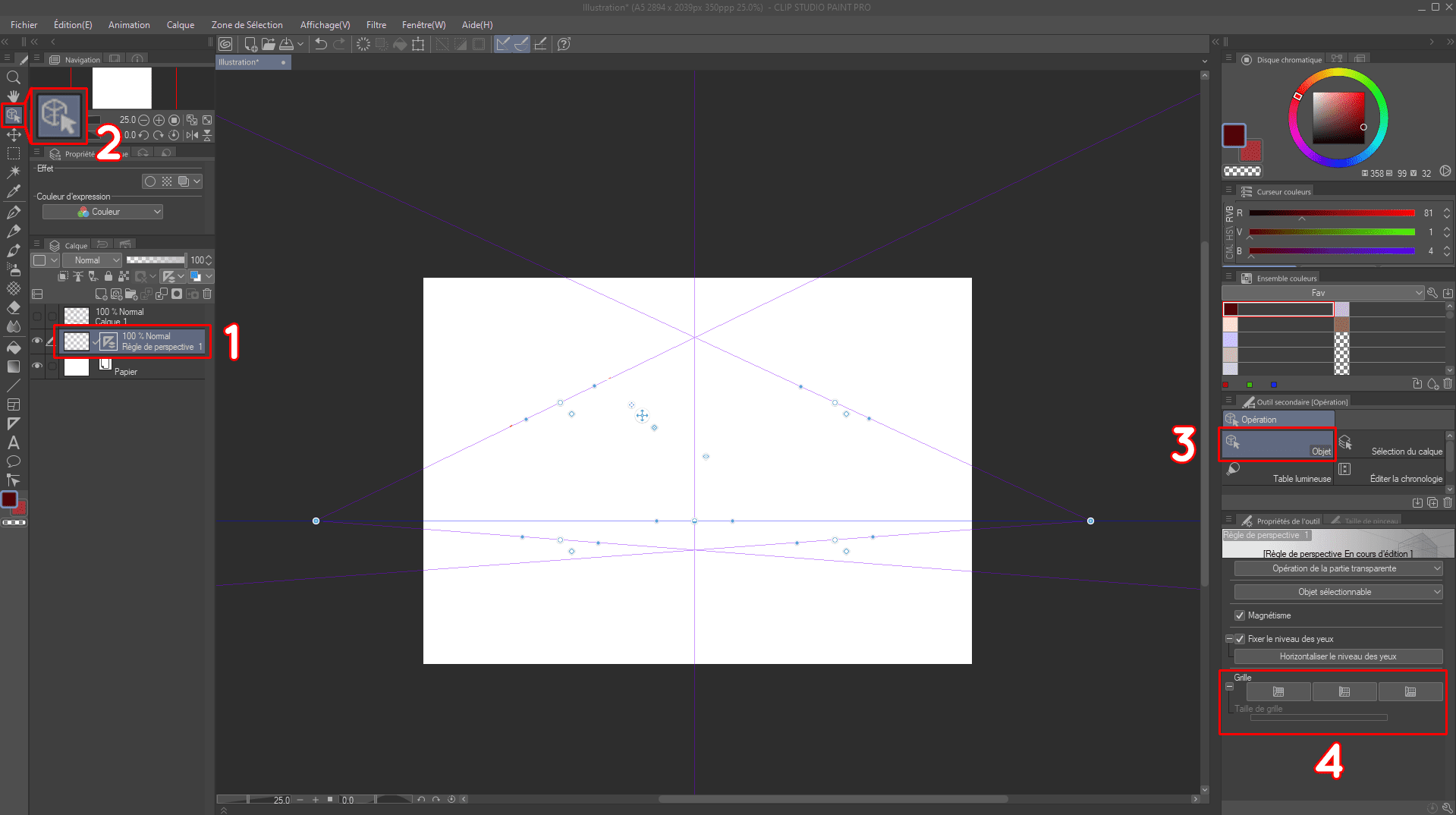
Vous pouvez alors choisir quel(s) plans vous souhaitez afficher en plus de vos simples lignes d’horizons et points de fuite, mais également d’autres options plus ou moins avancées, comme :
- Activer ou désactiver le magnétisme, qui fera en sorte que votre trait sera comme aimanté par les lignes directrices de votre règle de perspective ou non,
- Fixer le niveau des yeux pour avoir une ligner d’horizon parfaitement horizontale,
- Augmenter ou réduire la taille de grille pour les différents plans dans l’espace, ce qui peut s’avérer pratique selon le niveau de détail requis par votre décor.
Dessiner un décor avec une règle de perspective
Pour cette démonstration, j’ai choisi de dessiner un décor disons semi-urbain, avec des éléments naturels et des éléments artificiels, de façon à vous montrer que, même s’il est vrai que la règle de perspective amène automatiquement à penser aux décors de ville ou d’intérieur très complexes, elle s’applique aussi à la nature. Par exemple, une haie bien taillée ou une rangée d’arbres suivront la même perspective qu’un mur ou une lignée de fenêtres.
Je vous propose donc de voir tout ceci étape par étape, en partant d’une vision d’ensemble pour terminer par les petits détails qui donneront vie à votre décor.
Première étape : faire des croquis préparatoires
Comme bien souvent, la plupart de mes dessins partent d’une toute petite miniature griffonnée au stylo, à la va-vite et en tout petit format, pour avoir une vision d’ensemble aussi rapide à faire qu’à lire, visuellement parlant.
Cette technique s’appelle le thumbnailing. J’y fais référence dans cet article atelier, mais pour faire simple, c’est une technique de dessin préparatoire qui optimise à la fois votre temps, l’espace sur votre feuille, et la lecture visuelle de votre brouillon pour vous aider à définir une composition pertinente, ainsi que ses principaux volumes.
En faire plusieurs vous permet d’avoir une vision d’ensemble, de garder ce qui vous va, afin d’obtenir un petit brouillon, pour une grande composition à venir.
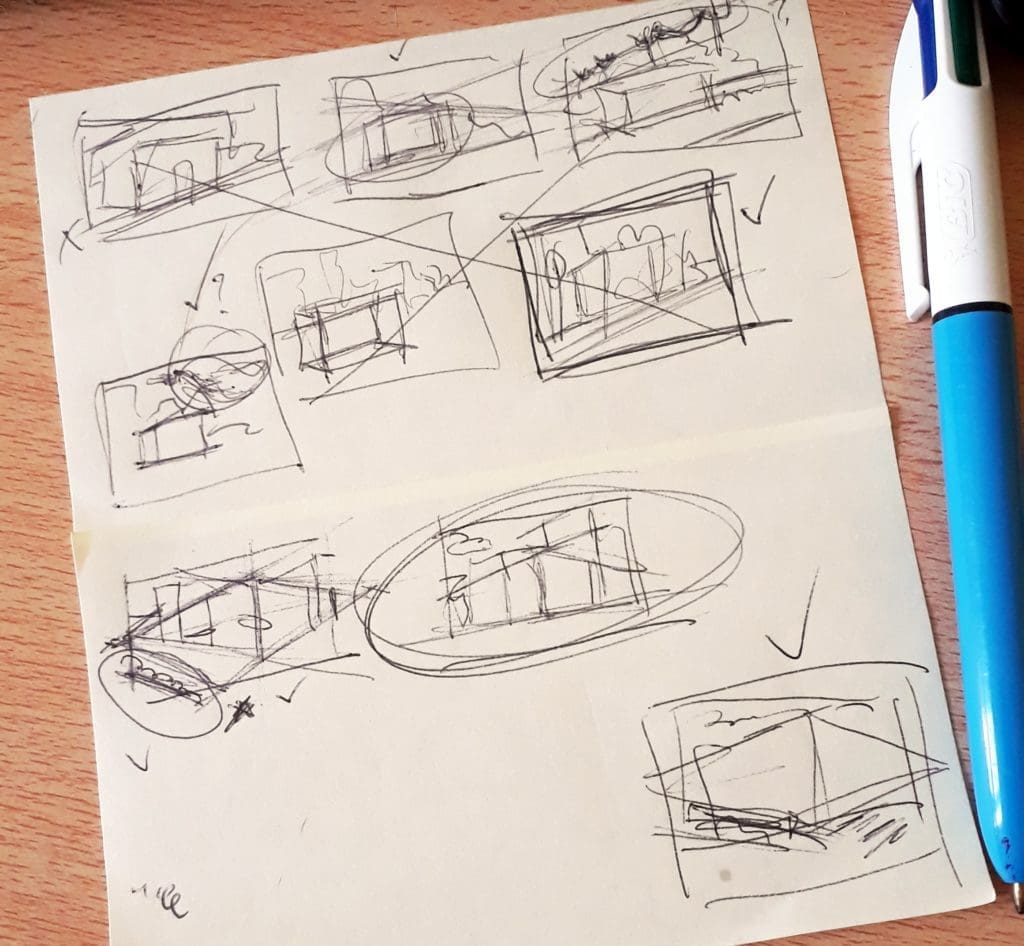
J’ai quelques notions de perspective et de volumes donc je peux assez aisément me figurer la place qu’occuperont ces derniers et déjà avoir une idée grossière de ma ligne d’horizon et de mes points de fuite, mais la perspective est loin d’être correcte pour autant.
Et c’est là qu’entre en jeu cette magnifique invention qu’est la règle de perspective de CLIP STUDIO PAINT.
Elle va vous permettre de créer un espace en trois dimensions, dont vous n’aurez plus qu’à explorer les réglages à votre convenance, avant d’utiliser ces lignes de repères pour tracer votre décor !
Deuxième étape : créer une grille de perspective
Pour ce décor, j’ai choisi une perspective à deux points de fuite, mais comme vous avez pu le voir sur les exemples plus haut, quelle que soit la grille que vous choisirez, le principe reste le même : construire votre décor en suivant les lignes de la grille de repère.
Voici la grille que j’ai décidé d’adopter. Elle reste très simple, mais c’est amplement suffisant pour commencer, pour expliquer et explorer les capacités de notre outil.
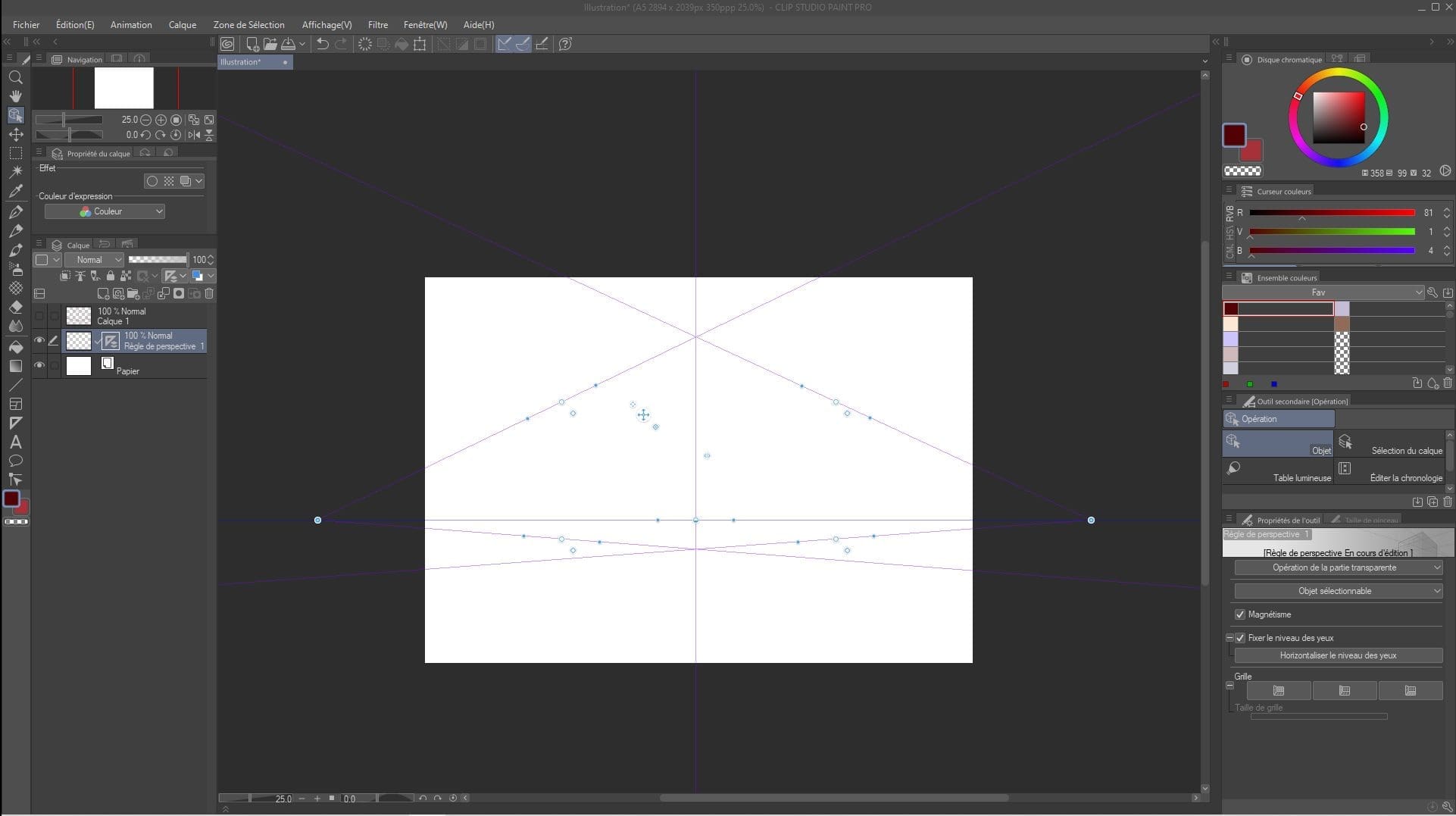
Troisième étape : dessiner les gros volumes
Difficile de faire une description plus explicite que le titre de cette partie, à vrai dire ! On commence le dessin en représentant les premiers gros volumes qui correspondent aux différents bâtiments, arbres etc.
J’en profite pour faire un petit aparté :
C’est de cette façon que nous vous conseillons de travailler de façon générale, que ce soit pour un décor, ou pour tout autre type de travail: ayez un objectif, passez par une (ou plusieurs) phases préparatoires globales pour avoir une vision d’ensemble, puis allez des gros volumes/étapes générales, vers chaque petit détail particulier. Prenez bien le temps d’avoir une base solide et correcte avant de fignoler en ajoutant les détails, le résultat en vaut vraiment la peine !
Revenons-en à notre sujet principal. Comme vous pouvez le voir ci-dessous, j’ai construit les gros volumes de mon décor grâce à ma règle de perspective, que je vais par la suite détailler pour donner un peu de vie à l’ensemble.
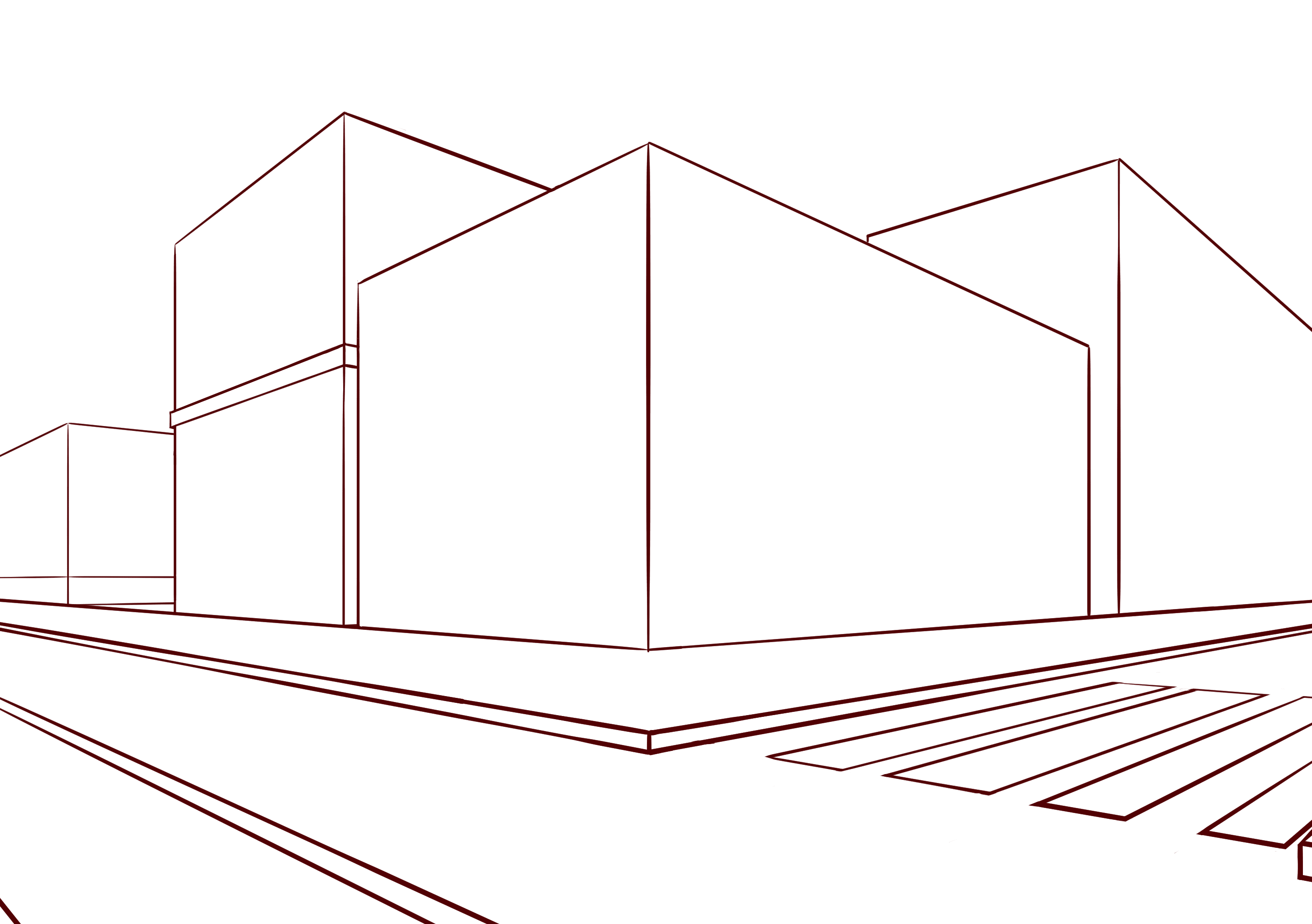
On peut faire varier l’épaisseur des traits pour donner une impression de profondeur. Plus l’élément est éloigné, plus on le représente avec des traits fins et inversement.
Quatrième étape : rajouter les détails
Maintenant que nous avons nos grands volumes définis, il va falloir les travailler : rajouter fenêtres, enseignes, vitres… Le tout en respectant toujours notre grille de perspective.
Ci-dessous vous pouvez voir deux étapes intermédiaires. Sur celle de droite, j’ai par exemple défini un petit immeuble d’habitations, tandis que sur celui de gauche, j’ai ajouté sur la gauche une barrière ressemblant à une délimitation de parc, ainsi qu’une supérette au premier plan.
Arrivée à ce stade je me demande encore ce que je vais faire pour le bâtiment tout à droite. Regardez des photos, allez vous promener et regardez le type de constructions qu’il peut y avoir… on ne sait pas d’où pourrait venir notre prochaine inspiration !
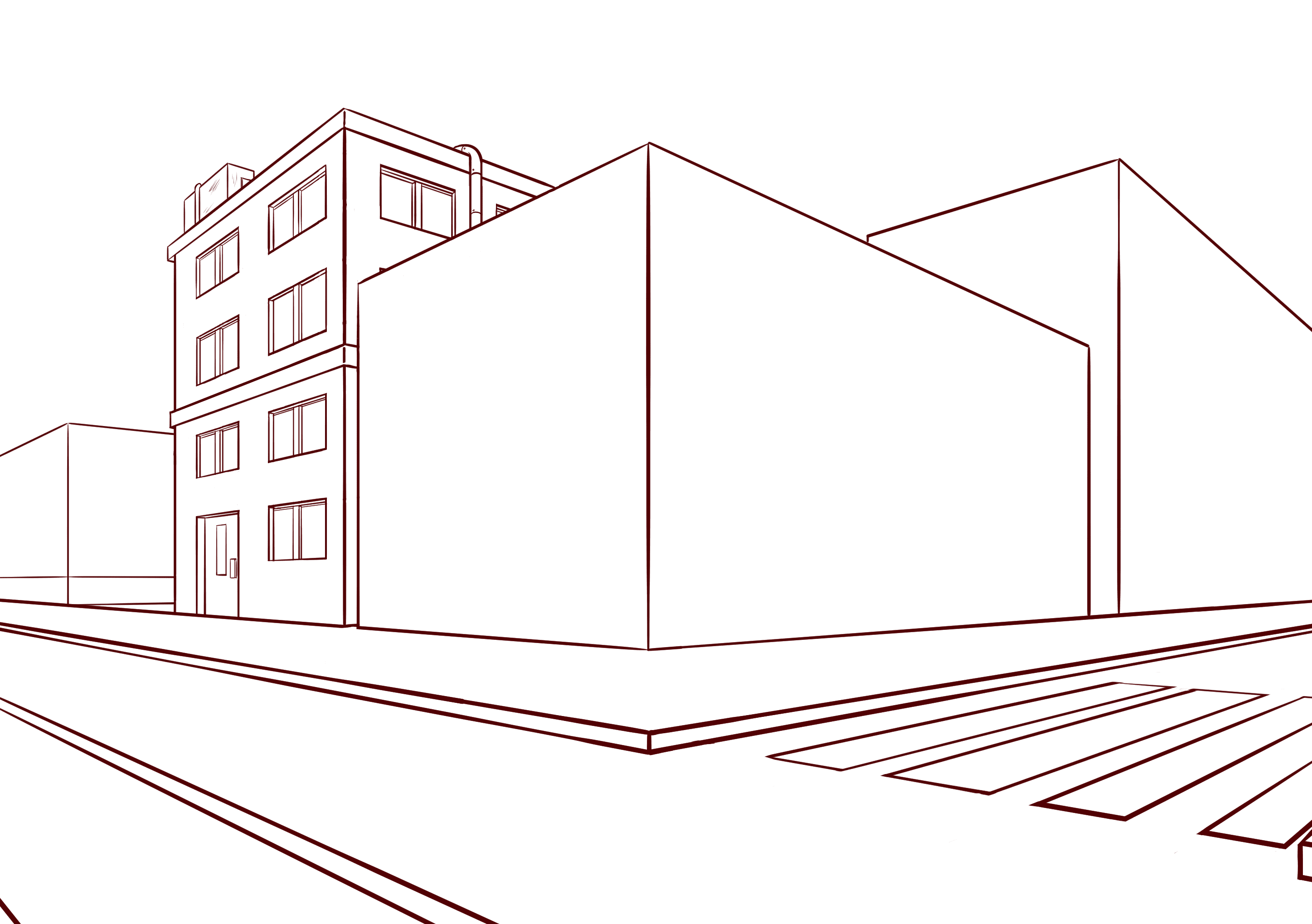
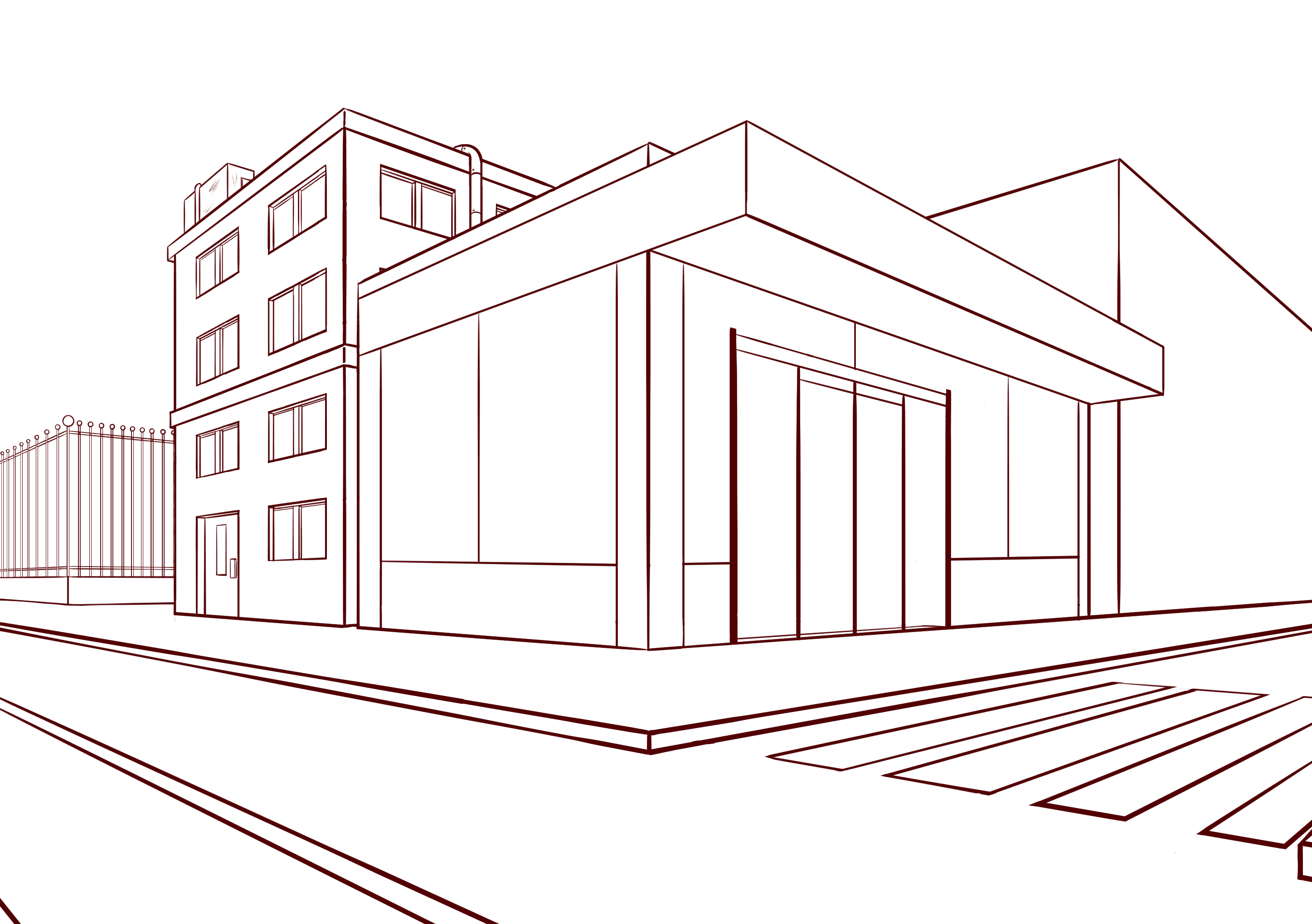
Résultat
Après encore un brin de fignolage, notamment le changement d’échelle sur la façade du bâtiment de gauche et la modification du bâtiment de droite en building, j’ajoute détails, silhouettes, verdure et reflets ici ou là, ainsi que quelques nuances de gris pour renforcer le volume et rendre le décor moins « stérile ». Voici le résultat final.
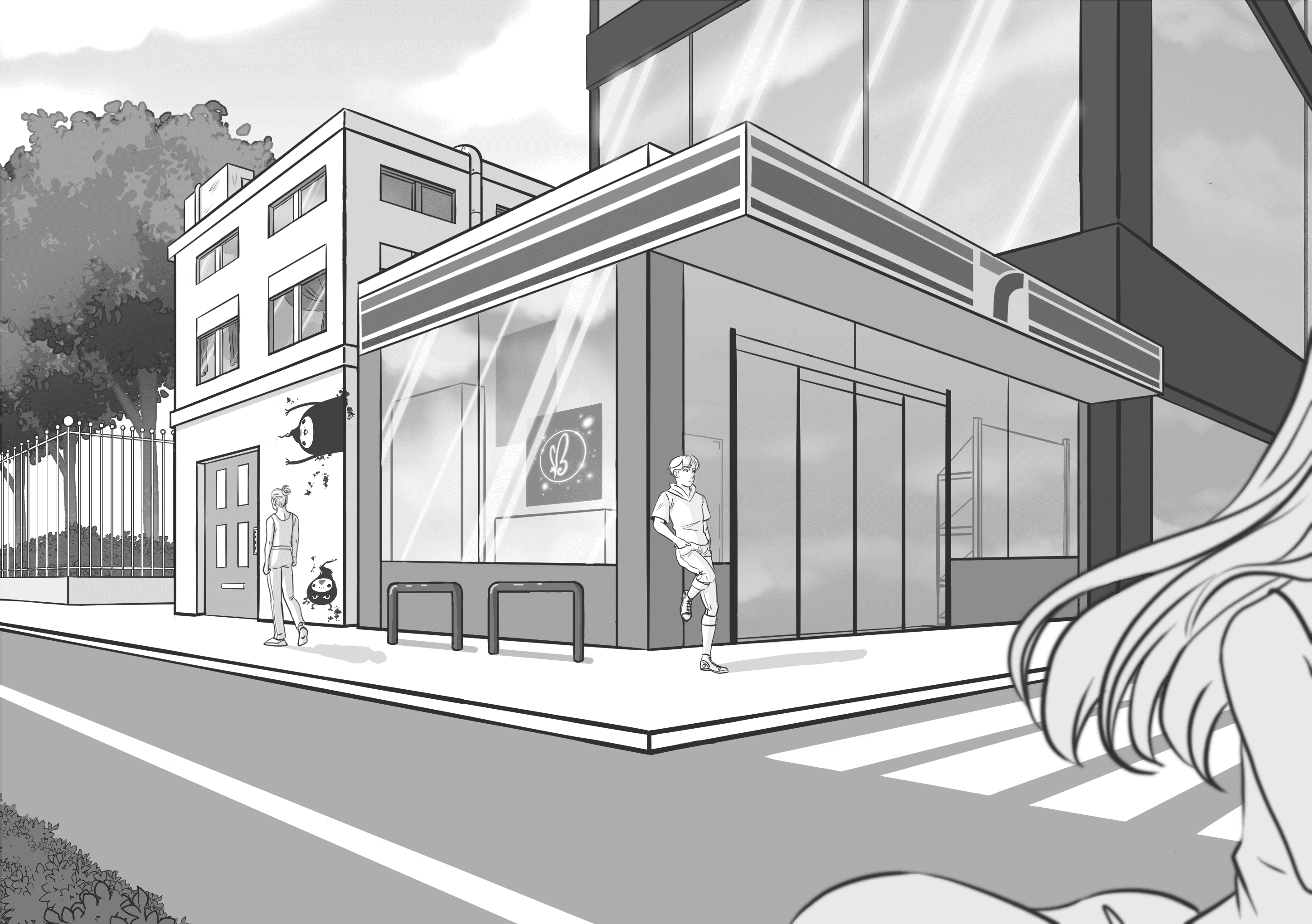
Évidemment, il s’agit d’un décor assez simple, que j’aurais pu d’avantage complexifier, mettre en couleurs ou réellement tramer pour lui donner un aspect parfaitement fini, mais ce n’est pas le but ici.
De la même façon, je n’ai pas toujours fait attention à l’épaisseur de mes traits, qui devraient être plus épais près de la « caméra » et plus fins avec l’éloignement.
Le dessin est là avant tout pour servir d’exemple d’utilisation des règles et grilles de perspective proposées par CLIP STUDIO PAINT.
Utiliser CLIP STUDIO ASSETS pour aller plus loin
Maintenant que vous avez testé, rodé et peut-être même déjà maîtrisé vos perspectives traditionnelles, mais que vous souhaitez aller plus loin ou expérimenter de nouvelles choses, sachez qu’il existe d’autres types de perspectives, pour en repousser les limites et les possibilités. Astate, une fois de plus, vous en parle très bien dans son article, où elle évoque notamment des perspectives « difformes » comme le fameux fish-eye, ou encore la perspective isométrique, utilisée notamment dans de nombreux jeux vidéos.
Et si des grilles pour ce genre de perspectives bien spécifiques ne sont pas fournies directement via l’outil de CLIP STUDIO PAINT, vous pouvez, une fois de plus, vous diriger vers la mine d’or qu’est la fonctions ASSETS de CLIP STUDIO pour les télécharger et les ajouter à votre arsenal.
En rentrant les bons mots-clés (de préférence en anglais pour optimiser le nombre de résultats), vous pourrez facilement trouver des grilles toutes faîtes pour ces perspectives peu ordinaires.
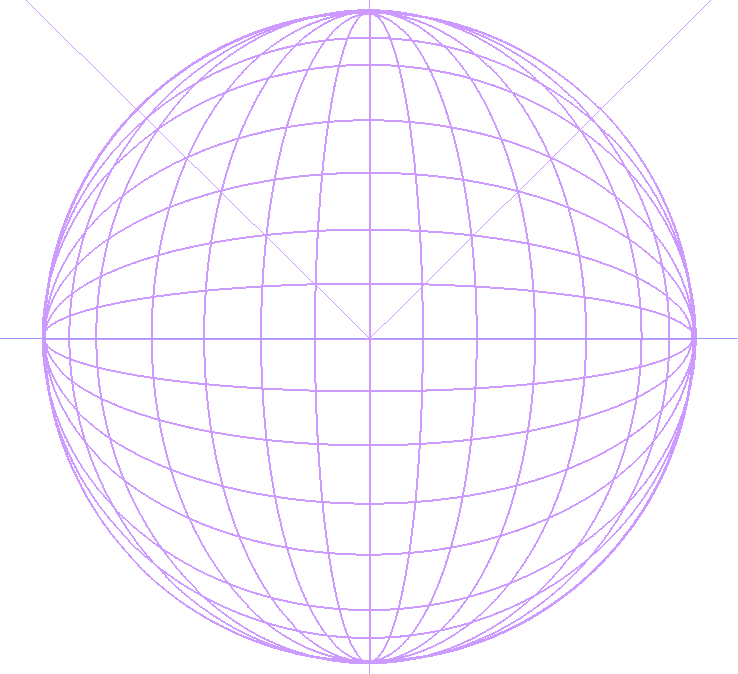
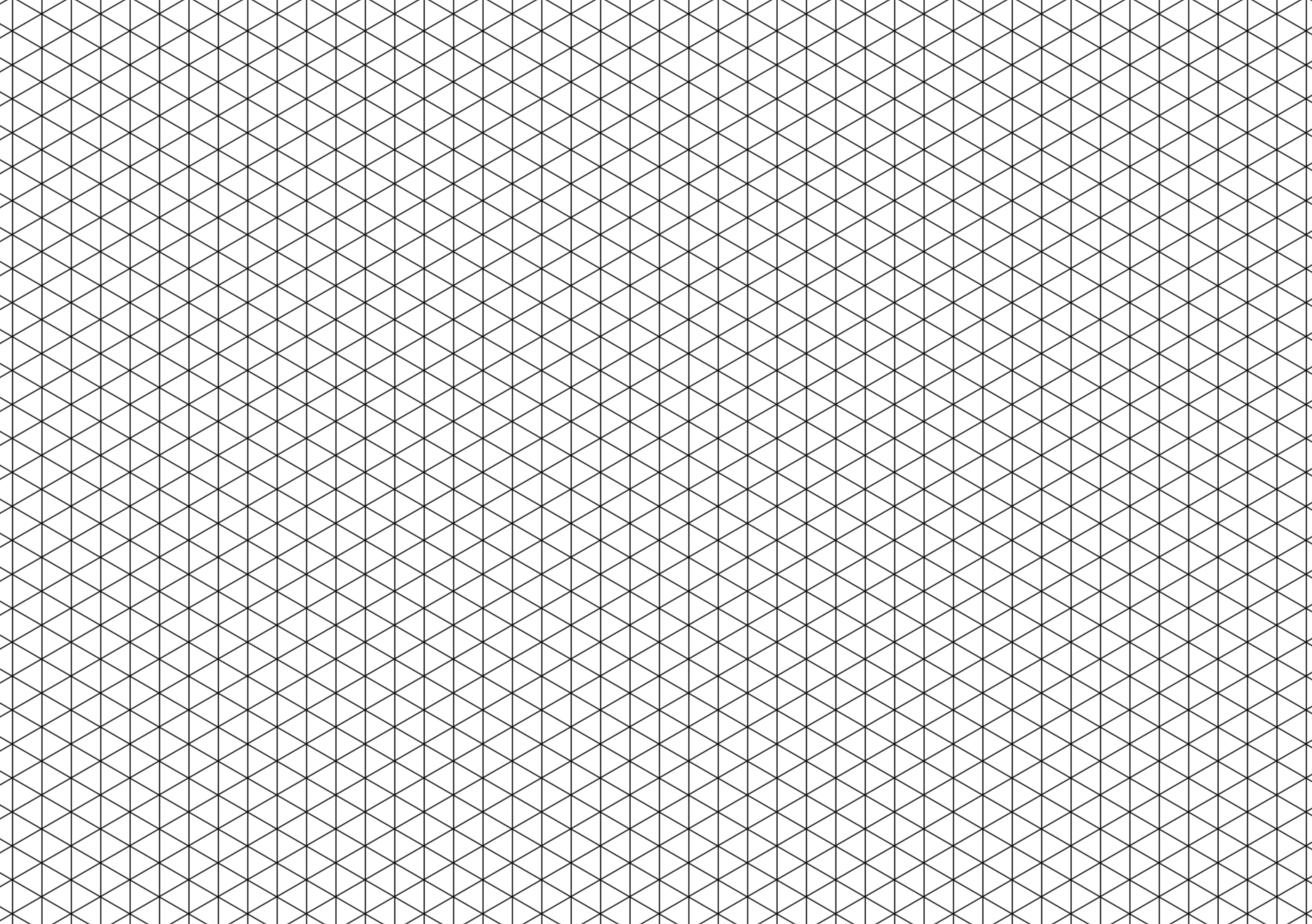
Il ne vous restera alors qu’à les ouvrir dans CLIP STUDIO PAINT comme un matériau ordinaire, et vous en servir de repère.
Conclusion
Pour conclure ce tutoriel sur les décors en perspective via l’outil dédié de CLIP STUDIO PAINT, je dirai que c’est un outil vraiment très utile, mais qui demande une certaine connaissance théorique de la perspective, ainsi qu’un certain temps de prise en main et de pratique.
Et oui, ce n’est pas parce qu’on vous met un très bon outil entre les mains que, tout de suite, vous pourrez produire des chefs d’œuvre en un claquement de doigts.
La meilleure aide, le meilleur outil du monde ne remplacera jamais ni la connaissance, ni la pratique, donc si vos premiers essais ne sont pas aussi fructueux que vous l’espérez, ne vous découragez pas !
La perspective reste une notion paradoxalement très simple et très compliquée, mais avec un peu d’entrainement, rien n’est impossible, alors, à vos décors !
J’espère que ce tutoriel vous aura été utile, que vous aurez appris quelques petites choses, et que cela vous aura donné l’envie de vous attaquer à ce groupe de mots terrifiant qu’est « décor en perspective ».
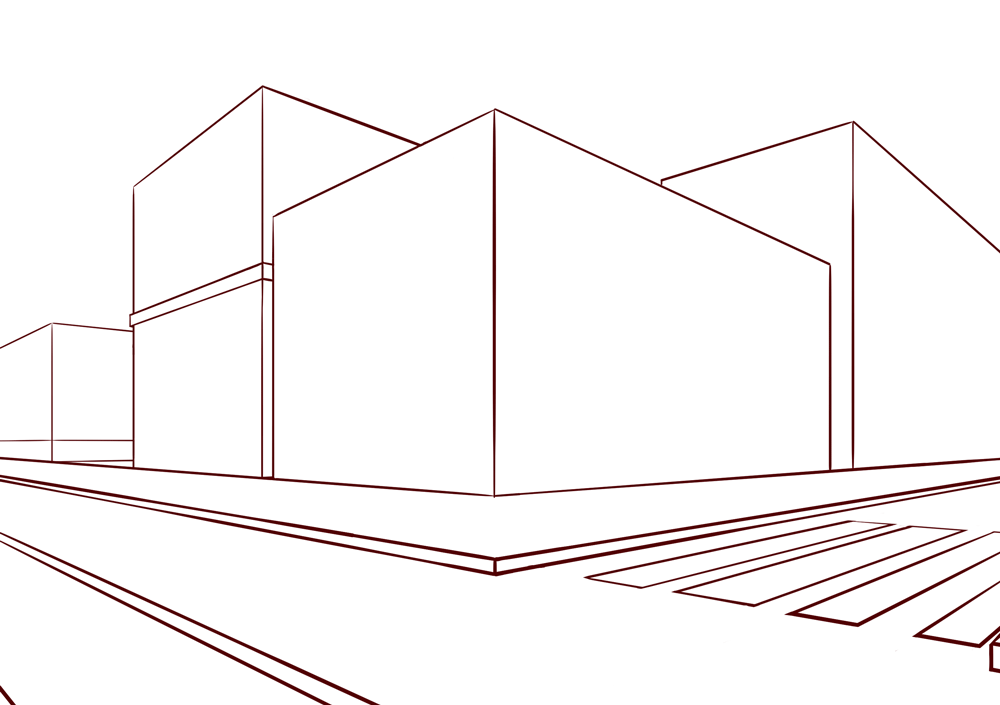
N’hésitez pas à partager vos impressions ou à commenter si vous avez des questions !
En attendant nos prochains articles, j’espère encore une fois que cette initiation à la perspective vous aura été utile, et je vous invite à aller faire un tour sur nos autres tutoriels.
N’hésitez pas à nous rejoindre sur notre communauté Discord pour partager vos créations et votre progression !











